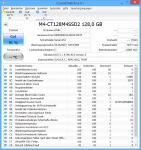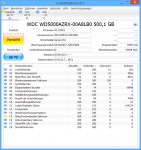Eine extra Kühlung ist normalerweise nicht nötig, da die SSDs so schnell sind, dass sie im Alltag längst wieder Idle sind bevor sie throtteln, erst recht die 960er. Obendrein sind sie aber selbst wenn sie throtteln noch viel schneller als SATA SSDs. Wenn also nicht gerade die Umgebung so warm ist das die SSD schon kräftig vorgeheizt wird, dann braucht man keine besonderen Kühlung und wenn dies der Fall ist, dann sorgt man besser für einen kühlenden Luftstrom um die Wärme abzuführen, bei einem Hitzestau hilft dann nämlich auch kein Passivkühler, da der nur die Erwärumg etwas verzögert bis er selbst warm geworden ist. Da würde ich erstmal schauen wie die Temperaturen aussehen und ggf. mit den Gehäuselüftern spielen.ArtVanderlay schrieb:Hast du eine Meinung zu den Passivkühlern?
Du verwendest einen veralteten Browser. Es ist möglich, dass diese oder andere Websites nicht korrekt angezeigt werden.
Du solltest ein Upgrade durchführen oder einen alternativen Browser verwenden.
Du solltest ein Upgrade durchführen oder einen alternativen Browser verwenden.
- Status
- Für weitere Antworten geschlossen.
Hey ich suche eine dritte SSD für mein system 
Hatte mir damals 2012 ca.eine 128gb crucial m4 geholt für ca 150-200€, dann letztes Jahr ne 500gb 850evo für ~150€.
Crystal Disk werte im Anhang.
Eine HDD ruttelt leider immer noch im system und ich hasse es immer wenn ich 2-3 sekunden warten muss (gefühlt 2 jahre) bis die geladen hat. Also der plan ist eine 1 TB SSD zu kaufen und damit die 500gb HDD zu ersetzen. Brauche viel speicher für Videoschnitt&Games.
Die beiden vorhin genannten waren immer die Top Empfehlungen zu der Zeit und ich bin damit sehr zufrieden. Was ist zur zeit die Nr.1? Ist das immer noch die 850 evo oder gibt es schon wieder was neues? Muss nicht das schnellste sein aber wenns schneller wäre als die 850 evo wärs schon cool, nicht langsamer (werte im Anhang).
Sollte natürlich auch sinn machen. Habe Win 8.1 und Sockel 1150, keine schnittstell für m2 oder der gleichen leider. Langlebigkeit wäre auch wichtig. Preislich so bis 250€
Hatte mir damals 2012 ca.eine 128gb crucial m4 geholt für ca 150-200€, dann letztes Jahr ne 500gb 850evo für ~150€.
Crystal Disk werte im Anhang.
Eine HDD ruttelt leider immer noch im system und ich hasse es immer wenn ich 2-3 sekunden warten muss (gefühlt 2 jahre) bis die geladen hat. Also der plan ist eine 1 TB SSD zu kaufen und damit die 500gb HDD zu ersetzen. Brauche viel speicher für Videoschnitt&Games.
Die beiden vorhin genannten waren immer die Top Empfehlungen zu der Zeit und ich bin damit sehr zufrieden. Was ist zur zeit die Nr.1? Ist das immer noch die 850 evo oder gibt es schon wieder was neues? Muss nicht das schnellste sein aber wenns schneller wäre als die 850 evo wärs schon cool, nicht langsamer (werte im Anhang).
Sollte natürlich auch sinn machen. Habe Win 8.1 und Sockel 1150, keine schnittstell für m2 oder der gleichen leider. Langlebigkeit wäre auch wichtig. Preislich so bis 250€
Anhänge
ArtVanderlay
Banned
- Registriert
- Feb. 2014
- Beiträge
- 491
Vielen Dank für deine Antwort. Du hast mir sehr viel weitergeholfen. Ich hätte erst eine unkompatible SSD bestellt, dann eine schlechte und dann noch einen sinnbefreiten Passivkühler
Mal gucken ob ich meine defekte Crucial SSD anständig auf die Evo 960 migriert kriege.
Ich versuche es mit Macrium Reflect sobald sie eintrifft.
genocide7, die SSDs sind in Ordnung, ohne den einen Löschfehler bei der m4 wären die S.M.A.R.T. Werte bestens, aber sowas kann als Folge eines unerwarteten Spannungsabfalls schon mal passieren und davon gab es ja auch ein paar. Poste auch mal den Screenshot für Laufwerk D:, da warnt CDI ja. Welches Windows hast Du denn? Wenn es Win 7 ist, musst Du vorher noch den Support für NVMe vor dem Klonen nachrüsten können. Außerdem kann es dem Klonen einer Installation von einer Platte mit Defekten generell zu Problemen kommen und auch danach läuft das Windows nicht immer stabil, man sollte danach zumindest einmal sfc /scannow ausführen.
Holt schrieb:
Win 8.1
Die D: Festplatte soll ja raus, und durch die neue SSD ersetzt werden. Mein System läuft stabil. Klonen hatte ich nicht vor.
Anhänge
Cool Master
Fleet Admiral
- Registriert
- Dez. 2005
- Beiträge
- 38.879
Auch die HDD ist für ihr Alter ok. Es sind aktuell nur schwebende Sektoren vorhanden. Die HDD kann einmal richtig formatieren (keine schnell Formatierung) und danach noch einmal testen dies könnte etwas bringen und die schwebende Sektoren entweder entfernen oder ersetzen.
Wobei bei rund 20k Stunden würde ich die HDD austauschen.
Wobei bei rund 20k Stunden würde ich die HDD austauschen.
Die 14 schwebende Sektoren sind noch nicht dramatisch. Schwebende Sektoren sind Sektoren deren Daten nicht mehr zur ECC passen die hinter jedem Sektor steht und mit deren Hilfe auch nicht mehr korrigiert werden können. Da die korrekten Daten nicht mehr feststellbar sind, gibt die Platte statt falscher Daten einen Lesefehler als Antwort wenn man versucht diese zu lesen. Das kann auch anderen Gründe als defekte Oberflächen haben, z.B. einen Stromausfall (es gab 27) während eines Schreibvorgang der dazu führt, dass eben nicht die ganze Daten plus der neuen ECC geschrieben wurden oder wegen eines Stoßes oder Vibrationen ist der Kopf beim Schreiben aus der Spur gekommen und hat Daten auf der Nachbarspur überschrieben. Auch arbeiten HDDs nicht 100%ig und die Hersteller geben die Fehlerhäufigkeit auch in Form der UBER an, wobei eine UBER von 1:10^14 bedeutet, dass je 10^14 gelesener Bits was etwa 12TB gelesener Daten entspricht, ein Lesefehler und damit schwebender Sektor im Rahmen der Erwartungen liegt.
Die Controller merken sich die schwebenden Sektoren und prüfen die Daten nach dem erneuten Schreiben auf diese Sektoren, dann verschwinden diese einfach oder werden eben durch Reservesektoren ersetzt. Ein Backup solltest Du aber sowieso immer von allen Datgen haben die man nicht verlieren möchte.
Die Controller merken sich die schwebenden Sektoren und prüfen die Daten nach dem erneuten Schreiben auf diese Sektoren, dann verschwinden diese einfach oder werden eben durch Reservesektoren ersetzt. Ein Backup solltest Du aber sowieso immer von allen Datgen haben die man nicht verlieren möchte.
Hallo,
Wenn ich mich an den seriösen orientiere, ist mir dennoch nicht vollkommen klar, wie mit heutigem Kenntnisstand eine SSD einzurichten wäre und wie sich die Einrichtung unter Windows 7 von der unter Windows 10 unterscheiden sollte.
Ich habe schon einige Anleitungen zur Einrichtung von SSDs unter verschiedenen Windows-System gelesen. Manche diese Anleitungen stammen aus einer Zeit, als man noch nicht so informiert war, was tatsächlich zu tun ist; andere wurden scheinbar schon überarbeitet.
Die nötigen Einstellungen vom Klonen eines Windows 7 Systemlaufwerks zur normalen Installation von Windows 10 sind in einigen Punkten möglicherweise abweichend.
Daher habe ich die Frage, ob folgende Punkte jeweils in Bezug auf
a) Klonen von einer Windows 7 HDD auf eine SSD
b) Installation von Windows 10 auf einer noch nicht partitionierten SSD
beurteilt werden könnten?
Alignment:
Das Alignment muss weder beim Win7 Klon, noch bei der Win10 Installation beachtet werden, denn seit Vista wird das Alignment bei der Installation sinnvoll durchgeführt.
Hier war die Aussage früher, dass das Alignment nach dem Klonen überprüft werden muss, da es dabei verloren gehen kann, doch sollten alle Klonprogramme das Alignment inzwischen korrekt durchführen.
Garbage Collection kann nicht direkt aktiviert oder deaktiviert werden und ist, falls vorhanden, eine Eigenschaft der jeweiligen SSD.
Defragmentierung:
Unter Windows 7 kann nach dem Klonen zur Überprüfung der Einstellungen die Datenträgerauswahl geöffnet werden. In der Auswahl dürfen keine Partitionen erscheinen, die zu der SSD gehören.
Bei der Installation von Windows 7-10 muss hier nichts überprüft oder eingestellt werden.
Prefetch und Superfetch:
Angeblich werden Prefetch und Superfetch bei der Installation von Windows 7-10 auf SSD automatisch deaktiviert.
Trifft das auch beim Klonen eines Windows 7 Systems von HDD auf SSD, spätestens nach * zu?
Superfetch lädt doch ausschließlich Daten in den RAM. Somit kann durch Superfetch die SSD nicht verschlissen werden, da von Superfetch nicht auf die SSD geschrieben wird, oder liege ich falsch? Dass Superfetch automatisch deaktiviert wird kann ich deswegen im Gegensatz zur Deaktivierung von Prefetch nicht nachvollziehen.
Auslagerungsdatei:
Falls die SSD ausreichend groß ist, sollte die Auslagerungsdatei auf dem Systemlaufwerk der SSD belassen werden.
Ist es für die Schreiblast sinnvoll, die Auslagerungsdatei in der Größe zu beschränken?
Systemwiederherstellung:
Wie auch bei einer HDD, sollte die Systemwiederherstellung des Systemlaufwerks/ der Systempartition auf einer SSD niemals deaktiviert werden. Auf allen anderen SSD-Partitionen sollte die Systemwiederherstellung hingegen deaktiviert werden.
Energiesparmodus für HDD/SSD:
Sollte der Energiesparmodus für SSDs = 0 min = aus gesetzt werden, oder wird auch hier von Windows 7 oder 10 automatisch der passende Werte eingetragen, wenn eine SSD erkannt wurde?
* Bevor das o.g. überprüft/durchgeführt wird, sollte bei dem Windows 7 Klon eine Systembewertung vorgenommen werden.
Wäre sonst noch etwas zu beachten?
Hinweis:
Ruhezustand und Schnellstart (nur Win10) sind bei mir deaktiviert. Auch andere Dienste können die Hiberfil-Datei nicht verwenden, da es sie nicht gibt.
Einen Schnellstart im Bios habe ich nicht aktiviert. Den Windows-Schnellstart empfinde ich bei Nutzung einer SSD als unnötig.
Den Ruhemodus empfände ich als sehr hilfreich, vor allem, da die Programme in dem Ursprungszustand wieder hergestellt würden. Allerdings würde, wenn man vom mehrfachen Ruhemodus pro Tag ausgeht, wohl schon so viel auf die SSD geschrieben werden, dass alleine dadurch die TBW in der Garantiezeit erreicht werden könnte.
Ich hoffe, dass das in dieses Thema passt.
Danke.
Ja, stimmt, es gibt einige Anleitungen zum Thema SSD unter Windows 7 und auch unter Windows 10 einrichten.Holt schrieb:Aber hoffentlich nicht hier im Forum, sondern nur auf den Seiten mit diesen ganzen veralteten und unsinnigen "Optimierungsnleitungen" für SSD, denen leider meist der Hinweis fehlt, wie unsinnig das ganze seit Win 7 ist und das man SSDs gar nicht zu schonen braucht, weil die mehr als genug Schreibvolumen aushalten.
Wenn ich mich an den seriösen orientiere, ist mir dennoch nicht vollkommen klar, wie mit heutigem Kenntnisstand eine SSD einzurichten wäre und wie sich die Einrichtung unter Windows 7 von der unter Windows 10 unterscheiden sollte.
Ich habe schon einige Anleitungen zur Einrichtung von SSDs unter verschiedenen Windows-System gelesen. Manche diese Anleitungen stammen aus einer Zeit, als man noch nicht so informiert war, was tatsächlich zu tun ist; andere wurden scheinbar schon überarbeitet.
Die nötigen Einstellungen vom Klonen eines Windows 7 Systemlaufwerks zur normalen Installation von Windows 10 sind in einigen Punkten möglicherweise abweichend.
Daher habe ich die Frage, ob folgende Punkte jeweils in Bezug auf
a) Klonen von einer Windows 7 HDD auf eine SSD
b) Installation von Windows 10 auf einer noch nicht partitionierten SSD
beurteilt werden könnten?
Alignment:
Das Alignment muss weder beim Win7 Klon, noch bei der Win10 Installation beachtet werden, denn seit Vista wird das Alignment bei der Installation sinnvoll durchgeführt.
Hier war die Aussage früher, dass das Alignment nach dem Klonen überprüft werden muss, da es dabei verloren gehen kann, doch sollten alle Klonprogramme das Alignment inzwischen korrekt durchführen.
Garbage Collection kann nicht direkt aktiviert oder deaktiviert werden und ist, falls vorhanden, eine Eigenschaft der jeweiligen SSD.
Defragmentierung:
Unter Windows 7 kann nach dem Klonen zur Überprüfung der Einstellungen die Datenträgerauswahl geöffnet werden. In der Auswahl dürfen keine Partitionen erscheinen, die zu der SSD gehören.
Bei der Installation von Windows 7-10 muss hier nichts überprüft oder eingestellt werden.
Prefetch und Superfetch:
Angeblich werden Prefetch und Superfetch bei der Installation von Windows 7-10 auf SSD automatisch deaktiviert.
Trifft das auch beim Klonen eines Windows 7 Systems von HDD auf SSD, spätestens nach * zu?
Superfetch lädt doch ausschließlich Daten in den RAM. Somit kann durch Superfetch die SSD nicht verschlissen werden, da von Superfetch nicht auf die SSD geschrieben wird, oder liege ich falsch? Dass Superfetch automatisch deaktiviert wird kann ich deswegen im Gegensatz zur Deaktivierung von Prefetch nicht nachvollziehen.
Auslagerungsdatei:
Falls die SSD ausreichend groß ist, sollte die Auslagerungsdatei auf dem Systemlaufwerk der SSD belassen werden.
Ist es für die Schreiblast sinnvoll, die Auslagerungsdatei in der Größe zu beschränken?
Systemwiederherstellung:
Wie auch bei einer HDD, sollte die Systemwiederherstellung des Systemlaufwerks/ der Systempartition auf einer SSD niemals deaktiviert werden. Auf allen anderen SSD-Partitionen sollte die Systemwiederherstellung hingegen deaktiviert werden.
Energiesparmodus für HDD/SSD:
Sollte der Energiesparmodus für SSDs = 0 min = aus gesetzt werden, oder wird auch hier von Windows 7 oder 10 automatisch der passende Werte eingetragen, wenn eine SSD erkannt wurde?
* Bevor das o.g. überprüft/durchgeführt wird, sollte bei dem Windows 7 Klon eine Systembewertung vorgenommen werden.
Wäre sonst noch etwas zu beachten?
Hinweis:
Ruhezustand und Schnellstart (nur Win10) sind bei mir deaktiviert. Auch andere Dienste können die Hiberfil-Datei nicht verwenden, da es sie nicht gibt.
Einen Schnellstart im Bios habe ich nicht aktiviert. Den Windows-Schnellstart empfinde ich bei Nutzung einer SSD als unnötig.
Den Ruhemodus empfände ich als sehr hilfreich, vor allem, da die Programme in dem Ursprungszustand wieder hergestellt würden. Allerdings würde, wenn man vom mehrfachen Ruhemodus pro Tag ausgeht, wohl schon so viel auf die SSD geschrieben werden, dass alleine dadurch die TBW in der Garantiezeit erreicht werden könnte.
Ich hoffe, dass das in dieses Thema passt.
Danke.
In 1TB ist die MX500 sehr nahe an der 850 Evo, die MX500 500GB scheint nicht so nah dran zu sein:
Auf die Garbage Collection hat der Rechner also gar keinen Einfluss, da gibt es daher auch nicht einzustellen.
In der Praxis wird die SSD durch die Umsetzung solcher Optimierungstips i.d.R. langsamer. Tomshardware hat das mal getestet und auch wenn die damals verwendeten SSD inzwischen veraltet sind, so stimmt das Ergebnis immer noch:


Der ursprüngliche Sinn der Vermeidung von Schreibzugriffen war auch nicht die Schonung der NANDs, sondern die Eigenschaft früher Consumer SSDs vor allem bei zufälligen Schreibzugriffen sehr lahm zu sein, viel lahmer als HDDs und ähnlich wie es bei USB Sticks heute noch ist. Außerdem konnte sich der damals verbreitete JM602 SSD Controller auch schon mal 2s Bedenkzeit nehmen. Neuere SSDs schreiben bei zufälligen Schreibzugriffen dank der Caches aber sehr schnell, sind sehr haltbar und haben meist auch genug Kapazität, weshalb diese Anleitungen um Schreibvorgänge und Platz zu sparen, eben total unsinnig und veraltet sind.
Die MX500 1TB ist ab 219€ zu haben und damit fast 50€ günstiger als die bewährte und sehr gute 850 Evo 1TB, deren Nachfolger 860 Evo 1TB nochmal gut 20€ mehr kostet. Du musst entscheiden welcher der beiden die besser gefällt, bzw. ob die bewährte 850 Evo Dir den Aufpreis wert ist.
Ergänzung ()
Da Windows seit Win 7 SSDs unterstützt, braucht und sollte man diese Anleitungen getrost ignorieren.Max H schrieb:Ja, stimmt, es gibt einige Anleitungen zum Thema SSD unter Windows 7 und auch unter Windows 10 einrichten.
Ein seriöse Anleitung müsste sagen: Windows macht ab Win 7 ab Werk alles bestens, pfuschen sie ihm nicht ins Handwerk. Wer Windows nicht traut, der sollte Linux installieren!Max H schrieb:Wenn ich mich an den seriösen orientiere
Einfach so wie der Installer die Einrichtung vornimmt.Max H schrieb:mir dennoch nicht vollkommen klar, wie mit heutigem Kenntnisstand eine SSD einzurichten wäre
Lasse nach dem Klonen den Leistungsindex neu erstellen, dann werden auch alle Services auf die neue Situation eingestellt.Max H schrieb:Die nötigen Einstellungen vom Klonen eines Windows 7 Systemlaufwerks zur normalen Installation von Windows 10 sind in einigen Punkten möglicherweise abweichend.
Richtig, seit Vista beachtet Windows beim Partitionieren das korrekt Alignment an 4k Adressen, ordentliche Klonprogramme, vor allem in aktuellen Versionen, sollten dies auch tun. Die Anleitung des Klone Tools zu lesen oder hinterher wenigstens das Alignment zu prüfen, schadet aber nicht.Max H schrieb:Das Alignment muss weder beim Win7 Klon, noch bei der Win10 Installation beachtet werden, denn seit Vista wird das Alignment bei der Installation sinnvoll durchgeführt.
Die Garbage Collection ist eine interne Funktion der FW des Controller jeder SSD, auch jeder USB Stick und jede Speicherkarte hat eine Garbage Collection, denn sonst könnte man dies ja nur einmal beschreiben. Die Garbage Collection besagt, dass die alten Daten die durch Überschreiben oder Trimmen ihrer Adressen ungültig geworden sind, gelöscht werden um Platz für neue Daten zu schaffen. Dann gibt es bei SSD normalerweise auch eine Idle-Garbage Collection (Idle-GC) die solche Aufräumarbeiten nicht erst macht wenn der Platz für neue Daten akut benötigt wird, sondern eben vorab wenn die SSD Idle ist.Max H schrieb:Garbage Collection kann nicht direkt aktiviert oder deaktiviert werden und ist, falls vorhanden, eine Eigenschaft der jeweiligen SSD.
Auf die Garbage Collection hat der Rechner also gar keinen Einfluss, da gibt es daher auch nicht einzustellen.
Werden sie auch nicht, die werden beim ersten Start des Services sofort rausgeworfen (also wohl nicht wenn der Service vor dem Klonen komplett deaktiviert wurde) und können dort auch nicht eingetragen werden.Max H schrieb:Defragmentierung:
Unter Windows 7 kann nach dem Klonen zur Überprüfung der Einstellungen die Datenträgerauswahl geöffnet werden. In der Auswahl dürfen keine Partitionen erscheinen, die zu der SSD gehören.
Win 8 bis Win 10 verhalten sich da anderes als Win 7, unter Win 8 und höher gibt es dann im Rahmen des Services für SSDs eine Optimierung, die vor allem ein Batch TRIM beinhaltet und auch eine leichte Defragmentierung von Dateien mit extrem starker Fragmentierung, was auch Sinn macht. Ab Win 8 sind die SSDs dort also eingetragen und dies ist auch gut so.Max H schrieb:Bei der Installation von Windows 7-10 muss hier nichts überprüft oder eingestellt werden.
Wenn nach dem Klonen der Leistungsindex neu Erstellt wird, sollten auch Services wie Prefetch und SuperFetch entsprechend konfiguriert werden, dazu wird die SSD sogar gebencht. RAM ist immer noch schneller als jede SSD, es kann also durchaus auch mit einer SSD Sinn machen diese Services weiter zu nutzen.Max H schrieb:Prefetch und Superfetch:
Angeblich werden Prefetch und Superfetch bei der Installation von Windows 7-10 auf SSD automatisch deaktiviert.
Trifft das auch beim Klonen eines Windows 7 Systems von HDD auf SSD, spätestens nach * zu?
In der Praxis wird die SSD durch die Umsetzung solcher Optimierungstips i.d.R. langsamer. Tomshardware hat das mal getestet und auch wenn die damals verwendeten SSD inzwischen veraltet sind, so stimmt das Ergebnis immer noch:


SSDs halten so viele Hundert TB TBW und manche sogar etliche PB aus, da gibt es keine Notwendigkeit Schreibzugriffe einzusparen. Der normale Heimanwender kommt ja nur auf ein jährliches Schreibvolumen im einstellige TB Bereich, ganz wenige schaffen mehr als 10 oder 20TB pro Jahr. Die SSDs schonen zu wollen ist also komplett unsinnig und unnötig.Max H schrieb:Superfetch lädt doch ausschließlich Daten in den RAM. Somit kann durch Superfetch die SSD nicht verschlissen werden
Der ursprüngliche Sinn der Vermeidung von Schreibzugriffen war auch nicht die Schonung der NANDs, sondern die Eigenschaft früher Consumer SSDs vor allem bei zufälligen Schreibzugriffen sehr lahm zu sein, viel lahmer als HDDs und ähnlich wie es bei USB Sticks heute noch ist. Außerdem konnte sich der damals verbreitete JM602 SSD Controller auch schon mal 2s Bedenkzeit nehmen. Neuere SSDs schreiben bei zufälligen Schreibzugriffen dank der Caches aber sehr schnell, sind sehr haltbar und haben meist auch genug Kapazität, weshalb diese Anleitungen um Schreibvorgänge und Platz zu sparen, eben total unsinnig und veraltet sind.
Die Größe der Auslagerungsdatei beeinflusst meiens Wissens nach nicht das Schreibvolumen auf diese Datei, außer sie ist so klein das sie voll wird und das Programm welches mehr RAM anfordert, dann mit einem Fehler abbricht.Max H schrieb:Auslagerungsdatei:
Falls die SSD ausreichend groß ist, sollte die Auslagerungsdatei auf dem Systemlaufwerk der SSD belassen werden.
Ist es für die Schreiblast sinnvoll, die Auslagerungsdatei in der Größe zu beschränken?
Die Systemwiederherstellung zu deaktivieren spart Platz auf der SSD und die Installationen gehen dann auch schneller, aber das Risiko ist eben höher und wenn was schief geht, muss man ggf. Windows neu installieren, wenn man kein Image hat. Dies kann dann aber auch Probleme machen, z.B. wenn man vorher noch die aktuellsten Dateien retten muss die noch nicht im Backup stehen. Ich würde daher niemals auf die Systemwiederherstellung verzichten wollen. Wenn die Kapazität der SSD recht knapp ist, kann man ja auch beschränken wie viel Platz diese maximal belegen darf, dies ist nämlich einstellbar. Eine "seröse" Anleitung sollte erklären wie dies geht.Max H schrieb:Systemwiederherstellung:
Wie auch bei einer HDD, sollte die Systemwiederherstellung des Systemlaufwerks/ der Systempartition auf einer SSD niemals deaktiviert werden. Auf allen anderen SSD-Partitionen sollte die Systemwiederherstellung hingegen deaktiviert werden.
Was meinst Du da genau, den Ruhezustand? Aber da Windows sowieso ständig auf sein Systemlaufwerk zugreift, kann dieses sowieso kaum jemals in den Ruhezustand gehen. Aber selbst wenn, bei SSDs ist dies relativ egal, da ist die Einstellung zu LPM wichtiger.Max H schrieb:Energiesparmodus für HDD/SSD:
Sollte der Energiesparmodus für SSDs = 0 min = aus gesetzt werden, oder wird auch hier von Windows 7 oder 10 automatisch der passende Werte eingetragen, wenn eine SSD erkannt wurde?
Danke für die Beantwortung aller Fragen, sowie für Anmerkungen und Hinweise!
Ich weiß nicht, wie du das so schnell hin bekommen hast.
Um mich komplett einzulesen hatte ich einige (viel) Zeit gebraucht und hatte mir die meisten Fragen schon beantwortet.
Diese waren aber noch offen oder ich war mir nicht ganz sicher.
Man erkennt es daran, dass die "geplante Optimierung" eingeschaltet ist.
Wer den Ruhezustand mit einer HDD nutzt, weiß wie lange die benötigt, um den Ruhezustand vorzubereiten.
Ob wirklich der vollständige Speicher in die Ruhezustandsdatei kopiert wird, ist mir noch nicht bekannt, aber es wird sehr viel geschrieben.
Wird der komplette RAM in die Datei kopiert, komme ich bei 8GB RAM und 3 Mal Ruhezustand pro Tag im Jahr schon auf 8TB im Jahr nur für den Ruhezustand. Bei 16GB entsprechend mehr.
Na ja, sicher wird nur der tatsächlich gerade genutzte Speicher in die Ruhezustandsdatei geschrieben, aber es ist jedenfalls nicht wenig.
Dazu lese ich mich noch ein.
1-2 Sicherungen passen meist drauf und das reicht mir auch. Dann belasse ich das so.
Ich meinte diese Einstellmöglichkeit:
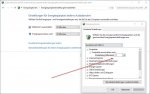
Das ist ein Unterpunkt der Einstellung, wann das System in den Standbymodus geht.
Bei HDDs hatte ich das immer auf Null belassen, damit die nicht ständig abschalten und wieder beschleunigen müssen.
Vielleicht existiert diese Einstellmöglichkeit bei Verwendung einer SSD auch gar nicht [Klonen -> Leistungsindex].
Das Foto stammt von einem System mit HDD.
Der Begriff "Link Power Management" war mir in keiner Anleitung bisher aufgefallen.
Ich werde mich dazu einlesen. Danke für den Hinweis!
Ich weiß nicht, wie du das so schnell hin bekommen hast.
Um mich komplett einzulesen hatte ich einige (viel) Zeit gebraucht und hatte mir die meisten Fragen schon beantwortet.
Diese waren aber noch offen oder ich war mir nicht ganz sicher.
Das hatte ich auch so ähnlich gelesen. Ab Win 8 bleibt die Defragmentierung auch bei SSDs aktiv.Holt schrieb:Win 8 bis Win 10 verhalten sich da anderes als Win 7, unter Win 8 und höher gibt es dann im Rahmen des Services für SSDs eine Optimierung, die vor allem ein Batch TRIM beinhaltet und auch eine leichte Defragmentierung von Dateien mit extrem starker Fragmentierung, was auch Sinn macht. Ab Win 8 sind die SSDs dort also eingetragen und dies ist auch gut so.
Man erkennt es daran, dass die "geplante Optimierung" eingeschaltet ist.
Irgendwoher kommen mir die Screenshots bekannt vor. Ich weiß aber nicht, ob ich sie in diesem Forum gesehen hatte.Holt schrieb:In der Praxis wird die SSD durch die Umsetzung solcher Optimierungstips i.d.R. langsamer......
Gerade bei einer SSD fände ich es toll, denn Ruhezustand nutzen zu können, doch habe ich den komplett deaktiviert, da der Ruhezustand meiner Meinung die SSD extrem beanspruchen würde.Holt schrieb:SSDs halten so viele Hundert TB TBW und manche sogar etliche PB aus, da gibt es keine Notwendigkeit Schreibzugriffe einzusparen. Der normale Heimanwender kommt ja nur auf ein jährliches Schreibvolumen im einstellige TB Bereich, ganz wenige schaffen mehr als 10 oder 20TB pro Jahr. Die SSDs schonen zu wollen ist also komplett unsinnig und unnötig.
Wer den Ruhezustand mit einer HDD nutzt, weiß wie lange die benötigt, um den Ruhezustand vorzubereiten.
Ob wirklich der vollständige Speicher in die Ruhezustandsdatei kopiert wird, ist mir noch nicht bekannt, aber es wird sehr viel geschrieben.
Wird der komplette RAM in die Datei kopiert, komme ich bei 8GB RAM und 3 Mal Ruhezustand pro Tag im Jahr schon auf 8TB im Jahr nur für den Ruhezustand. Bei 16GB entsprechend mehr.
Na ja, sicher wird nur der tatsächlich gerade genutzte Speicher in die Ruhezustandsdatei geschrieben, aber es ist jedenfalls nicht wenig.
Dazu lese ich mich noch ein.
Das hatte ich nicht gewusst. Danke!Holt schrieb:Der ursprüngliche Sinn der Vermeidung von Schreibzugriffen war auch nicht die Schonung der NANDs, sondern die Eigenschaft früher Consumer SSDs vor allem bei zufälligen Schreibzugriffen sehr lahm zu sein, viel lahmer als HDDs und ähnlich wie es bei USB Sticks heute noch ist.
Das klingt logisch. Da hatte ich nicht nachgedacht.Holt schrieb:Die Größe der Auslagerungsdatei beeinflusst meiens Wissens nach nicht das Schreibvolumen auf diese Datei....
Würde ich beim Systemlaufwerk auch ungern drauf verzichten. Sehr beschränkt habe ich den Platz schon seit Jahren.Holt schrieb:Ich würde daher niemals auf die Systemwiederherstellung verzichten wollen. Wenn die Kapazität der SSD recht knapp ist, kann man ja auch beschränken wie viel Platz diese maximal belegen darf, dies ist nämlich einstellbar. Eine "seröse" Anleitung sollte erklären wie dies geht.
1-2 Sicherungen passen meist drauf und das reicht mir auch. Dann belasse ich das so.
Holt schrieb:Was meinst Du da genau, den Ruhezustand? Aber da Windows sowieso ständig auf sein Systemlaufwerk zugreift, kann dieses sowieso kaum jemals in den Ruhezustand gehen. Aber selbst wenn, bei SSDs ist dies relativ egal, da ist die Einstellung zu LPM wichtiger.
Ich meinte diese Einstellmöglichkeit:
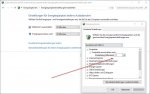
Das ist ein Unterpunkt der Einstellung, wann das System in den Standbymodus geht.
Bei HDDs hatte ich das immer auf Null belassen, damit die nicht ständig abschalten und wieder beschleunigen müssen.
Vielleicht existiert diese Einstellmöglichkeit bei Verwendung einer SSD auch gar nicht [Klonen -> Leistungsindex].
Das Foto stammt von einem System mit HDD.
Der Begriff "Link Power Management" war mir in keiner Anleitung bisher aufgefallen.
Ich werde mich dazu einlesen. Danke für den Hinweis!
Dies Thema ist ja nicht neu, sondern kommt seit Jahren alle Nase lang mal hoch und daher habe ich über solche Thema dann Notizen in einer Textdatei gespeichert.Max H schrieb:Ich weiß nicht, wie du das so schnell hin bekommen hast.
Eben, die Optimierung ist eben keine Defragmentierung wie sie bei den HDDs erfolgt.Max H schrieb:Ab Win 8 bleibt die Defragmentierung auch bei SSDs aktiv.
Man erkennt es daran, dass die "geplante Optimierung" eingeschaltet ist.
Dies ist durchaus denkbar, ich habe die schon früher öfter mal gepostet.Max H schrieb:Irgendwoher kommen mir die Screenshots bekannt vor. Ich weiß aber nicht, ob ich sie in diesem Forum gesehen hatte.
Wieso sollten die SSDs beansprucht werden? Die GC muss sowieso erfolgen, ob im Idle vorab oder während der Nutzung, was dann aber die Performance senkt, ist daher für den Verschleiß egal, für die Performance aber nicht und daher macht man ja diese Idle-GC. Außerdem passieren auf ein Windows Systemlaufwerk sowieso so viele Zugriffe, dass dies praktisch keine Chance in den Ruhezustand zu gehen.Max H schrieb:Gerade bei einer SSD fände ich es toll, denn Ruhezustand nutzen zu können, doch habe ich den komplett deaktiviert, da der Ruhezustand meiner Meinung die SSD extrem beanspruchen würde.
Die braucht nicht lange um den Ruhezustand vorzubereiten, aber die Anzahl der Start-Stopp Zyklen der Motoren der Platten sind limitiert, meist auf 10.000 pro Jahr und daher sollte man die HDDs nicht immer sofort nach jedem Zugriff in den Standby schicken, eben damit die Anzahl nicht überschritten wird. Daher wählt man also eine bestimmte Zeit aus die der letzte Zugriff zurückliegen muss bevor dies passiert, damit es eben nicht zu oft passiert.Max H schrieb:Wer den Ruhezustand mit einer HDD nutzt, weiß wie lange die benötigt, um den Ruhezustand vorzubereiten.
Oder meinst Du den Ruhezustand von Windows? Da dauert es mit einer HDD natürlich länger als mit einer SSD, da die HDDs eben i.d.R. langsamer sind.
Da die Hiberfil.sys etwas kleiner als die Größe des RAMs ist, wird offensichtlich nicht der ganze RAM Inhalt dort angelegt, aber durchaus das Meiste.Max H schrieb:Ob wirklich der vollständige Speicher in die Ruhezustandsdatei kopiert wird, ist mir noch nicht bekannt, aber es wird sehr viel geschrieben.
Dies steht in den ganzen Anleitungen nicht, denn man wirkt ja viel kompetenter wenn man da mit vielen vermeintlich wichtigen Tricks ankommt als wenn man einfach schreibt, dass Windows dies schon korrekt macht, damit bekommt man keine Clicks und deshalb wurden die alten Anleitungen weiter im Netz gelassen und überarbeitet, obwohl sie eigentlich längst überholt sind.Max H schrieb:Das hatte ich nicht gewusst. Danke!
Dann lass es so.Max H schrieb:1-2 Sicherungen passen meist drauf und das reicht mir auch. Dann belasse ich das so.
Was auch sinnvoll ist, dies sollte nicht zu oft passieren was es eben Verschleiß bedeutet und außerdem brauchen HDDs so zwischen 10 und 30s bis die HDDs wieder antworten und solange kann schon mal das ganze System hängen. Für SSDs ist diese Einstellung recht egal und wie gesagt auch für das Systemlaufwerk, weil Windows sowieso ständig darauf zugreift.Max H schrieb:Bei HDDs hatte ich das immer auf Null belassen, damit die nicht ständig abschalten und wieder beschleunigen müssen.
Hier ein Link zu einer Anleitung wie man LPM bei Windows auch im Ausgewogenen Energiesparplan einstellbar machen kann, einfach auf Active stellen, dann bleibt der SATA Link aktiv und LPM ist deaktiviert. Es spart bei SSDs nur einige Hundert mW und kostet auch Performance, einige SSDs brauchen bis zu 3ms um zu reagieren wenn die SATA Lane vorher deaktiviert war (also LPM aktiv ist) und bei manchen gibt es damit auch Probleme wie Freezes des Systems.Max H schrieb:Der Begriff "Link Power Management" war mir in keiner Anleitung bisher aufgefallen.
Ich werde mich dazu einlesen. Danke für den Hinweis!
Holt schrieb:...Dann gibt es bei SSD normalerweise auch eine Idle-Garbage Collection (Idle-GC) die solche Aufräumarbeiten nicht erst macht wenn der Platz für neue Daten akut benötigt wird, sondern eben vorab wenn die SSD Idle ist.Max H schrieb:Garbage Collection kann nicht direkt aktiviert oder deaktiviert werden und ist, falls vorhanden, eine Eigenschaft der jeweiligen SSD.
Wenn ich hier den Zeit-Wert nicht Null setze
Max H schrieb:Ich meinte diese Einstellmöglichkeit:
Anhang anzeigen 671125
Das ist ein Unterpunkt der Einstellung, wann das System in den Standbymodus geht.
wäre es ein Nachteil für die von dir angesprochene Idle-Garbage Collection (Idle-GC).
Ist in Windows beispielsweise eingestellt, dass der Rechner nach 30 min. Inaktivität in den Standy-Modus geht und habe ich gleichzeitig eingestellt, dass die Festplatten (hier SSDs) nach 3 min. Inaktivität ausgeschaltet werden, wäre für die Idle-Garbage Collection (Idle-GC) viel weniger Zeit, nämlich 3 anstatt 30 min., als wenn die Festplatten (SSDs) erst mit dem Windows-System zusammen nach 30 min. in den Standby-Modus gehen, also ausgeschaltet werden.
========================
Holt schrieb:Wieso sollten die SSDs beansprucht werden? Die GC muss sowieso erfolgen, ob im Idle vorab oder während der Nutzung, was dann aber die Performance senkt, ist daher für den Verschleiß egal, für die Performance aber nicht und daher macht man ja diese Idle-GC. Außerdem passieren auf ein Windows Systemlaufwerk sowieso so viele Zugriffe, dass dies praktisch keine Chance in den Ruhezustand zu gehen.Max H schrieb:Gerade bei einer SSD fände ich es toll, denn Ruhezustand nutzen zu können, doch habe ich den komplett deaktiviert, da der Ruhezustand meiner Meinung die SSD extrem beanspruchen würde.
Holt schrieb:Die braucht nicht lange um den Ruhezustand vorzubereiten, aber die Anzahl der Start-Stopp Zyklen der Motoren der Platten sind limitiert, meist auf 10.000 pro Jahr und daher sollte man die HDDs nicht immer sofort nach jedem Zugriff in den Standby schicken, eben damit die Anzahl nicht überschritten wird. Daher wählt man also eine bestimmte Zeit aus die der letzte Zugriff zurückliegen muss bevor dies passiert, damit es eben nicht zu oft passiert.Max H schrieb:Wer den Ruhezustand mit einer HDD nutzt, weiß wie lange die benötigt, um den Ruhezustand vorzubereiten.
Oder meinst Du den Ruhezustand von Windows? Da dauert es mit einer HDD natürlich länger als mit einer SSD, da die HDDs eben i.d.R. langsamer sind.
Zum einen hatte ich gemeint wann die Festplatten ausgeschaltet werden, was ich oben in diesem Beitrag noch mal angesprochen habe. Zum anderen ist aber tatsächlich der Ruhezustand des Systems gemeint, wenn das Windows-System also in den Ruhezustand geht und sich nach Speichern des Systemzustands / Speicherabbild in die hiberfil Datei ausschaltet.
Da mache ich mir halt etwas Sorgen, dass bei mehreren Ruhezuständen pro Tag und mittelgroßer RAM-Bestückung schon mehr als die halbe der garantierten TBW nur für den Ruhezustand drauf geht, zumindest bei einer 250GB SSD.
Danke für den Tipp!Holt schrieb:Hier ein Link zu einer Anleitung wie man LPM bei Windows auch im Ausgewogenen Energiesparplan einstellbar machen kann, einfach auf Active stellen, dann bleibt der SATA Link aktiv und LPM ist deaktiviert. Es spart bei SSDs nur einige Hundert mW und kostet auch Performance, einige SSDs brauchen bis zu 3ms um zu reagieren wenn die SATA Lane vorher deaktiviert war (also LPM aktiv ist) und bei manchen gibt es damit auch Probleme wie Freezes des Systems.
Das habe ich schon mal eingerichtet. Es war gar nicht so einfach zu finden, ohne dass man ein Patch nutzt, was ich noch nie getan habe.
Mit der HDD unter Win7 ist es so voreingestellt:
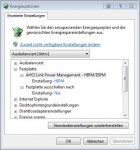
Nach dem Klonen auf SSD werde ich es umstellen.
Keine Ahnung ob 0 nun Nie bedeutet, wenn nicht würde ich es nicht auf 0 setzen. Bei SSDs bringt deren Ruhezustand sowieso keine nennenswerte Ersparnis und wenn die SSD auch das Systemlaufwerk ist, wären selbst 3min so viel, dass sie nie in den Standby geschickt würde, weil wohl keine 3 min ohne einen Zugriff aus das Systemlaufwerk vergehen werden. Lass dies bei SSDs aus und für die HDDs wäre es besser den Wert auch nicht zu hoch zu setzen.Max H schrieb:Wenn ich hier den Zeit-Wert nicht Null setze
Wenn Du nicht gerade Extremenergiesparer bist sondern die beste Performance von Deiner SSD willst, würde ich oben auf Active stellen, also weder HIPM noch DIPM und unten Nie lassen.Max H schrieb:Mit der HDD unter Win7 ist es so voreingestellt:
Anhang anzeigen 671139
Nach dem Klonen auf SSD werde ich es umstellen.
Sunjy Kamikaze
Commodore
- Registriert
- Aug. 2015
- Beiträge
- 4.493
Grüße
Kurz ne frage. Ich finde dazu nur Videos und Benches von vor 5-7 Jahren. Aber ist es heutzutage immernoch so das ein Raid aus 2 SATA3 SSD langsamer ist als eine einzelne Platte?
Oder kann man das bedenkenlos machen?
Sicherheit is total egal geht eigentlich nur darum ob ich 2x 1TB Platten zu einem großen Pool machen kann ohne leistungsverlust zu haben. Daten sind Games und Photoshob. Aber nichts was wichtig ist falls eine platte drauf geht.
Plan ist 1 M2SSD für das System und 2 SATA als Hauptplatte für Games ect. zu nutzen. Spricht da irgendwas dageben?
Kurz ne frage. Ich finde dazu nur Videos und Benches von vor 5-7 Jahren. Aber ist es heutzutage immernoch so das ein Raid aus 2 SATA3 SSD langsamer ist als eine einzelne Platte?
Oder kann man das bedenkenlos machen?
Sicherheit is total egal geht eigentlich nur darum ob ich 2x 1TB Platten zu einem großen Pool machen kann ohne leistungsverlust zu haben. Daten sind Games und Photoshob. Aber nichts was wichtig ist falls eine platte drauf geht.
Plan ist 1 M2SSD für das System und 2 SATA als Hauptplatte für Games ect. zu nutzen. Spricht da irgendwas dageben?
Sunjy Kamikaze
Commodore
- Registriert
- Aug. 2015
- Beiträge
- 4.493
Windows 10 und beim Rest würd ich halt gern beide Platten am Mainboard hängen... der rest überlass ich jetzt dir mir zu sagen was am besten ist ;D
Sunjy Kamikaze
Commodore
- Registriert
- Aug. 2015
- Beiträge
- 4.493
Ok das is mal ne bündige und gute Antwort. Danke dir 
Hallo,
Also: Eingabe "0" führt zur Anzeige "nie".
So habe ich es auch bei HDDs eingestellt.
Das hatte ich mit "Nach dem Klonen auf SSD werde ich es umstellen" gemeint.
Wenn man den Zeit-Wert auf Null setzt, hat das zur Folge, dass das Laufwerk nie ausschaltet.Holt schrieb:Keine Ahnung ob 0 nun Nie bedeutet, wenn nicht würde ich es nicht auf 0 setzen. Bei SSDs bringt deren Ruhezustand sowieso keine nennenswerte Ersparnis und wenn die SSD auch das Systemlaufwerk ist, wären selbst 3min so viel, dass sie nie in den Standby geschickt würde, weil wohl keine 3 min ohne einen Zugriff aus das Systemlaufwerk vergehen werden. Lass dies bei SSDs aus und für die HDDs wäre es besser den Wert auch nicht zu hoch zu setzen.Max H schrieb:Wenn ich hier den Zeit-Wert nicht Null setze
Also: Eingabe "0" führt zur Anzeige "nie".
So habe ich es auch bei HDDs eingestellt.
Geht es bei der hier angegebenen Zeit nicht um aktive Eingaben des Nutzers, unabhängig davon, was Windows gerade treibt?Holt schrieb:...und wenn die SSD auch das Systemlaufwerk ist, wären selbst 3min so viel, dass sie nie in den Standby geschickt würde, weil wohl keine 3 min ohne einen Zugriff aus das Systemlaufwerk vergehen werden.
So wollte ich das tun.Holt schrieb:Wenn Du nicht gerade Extremenergiesparer bist sondern die beste Performance von Deiner SSD willst, würde ich oben auf Active stellen, also weder HIPM noch DIPM und unten Nie lassen.
Das hatte ich mit "Nach dem Klonen auf SSD werde ich es umstellen" gemeint.
- Status
- Für weitere Antworten geschlossen.
Ähnliche Themen
- Antworten
- 28
- Aufrufe
- 14.483
- Antworten
- 174
- Aufrufe
- 48.273
- Antworten
- 848
- Aufrufe
- 116.633
J
- Antworten
- 1.541
- Aufrufe
- 203.426
J